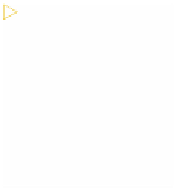Graphics Programs Reference
In-Depth Information
Präsentationen einrichten
Präsentationen für Ihr Publikum sollten über den gesamten Bildschirm
angezeigt werden, ohne störende Menü- und Werkzeugleisten oder
andere Fensterbedienelemente.
Sie können jede beliebige PDF-Datei im Vollbildmodus anzeigen lassen,
zahlreiche Übergangs- und Audioefekte zwischen den Seiten festlegen
und sogar die Geschwindigkeit für das »Umblättern« der Seiten bestim-
men. Außerdem können Sie Präsentationen in PDF konvertieren, die Sie
in anderen Anwendungen wie zum Beispiel PowerPoint erstellt haben,
und dabei viele Spezialefekte der ursprünglichen Anwendung beibe-
halten. Weitere Informationen inden Sie in der Adobe Acrobat X-Hilfe.
text bearbeiten
Auch wenn Sie keine umfangreichen Textabsätze überarbeiten
sollten, können Sie in Acrobat einfache Textbearbeitungen in
PDF-Dokumenten erledigen. So können Sie Text bearbeiten und
Textattribute wie zum Beispiel Zeichenabstand und -größe sowie
die Textfarbe ändern. Um Textinhalte bearbeiten zu können, muss
die jeweilige lizenzierte Schrift auf Ihrem System installiert sein;
Textattribute lassen sich dagegen auch ohne die lizenzierte Schrift
ändern, falls diese Schrift in die PDF-Datei eingebettet wurde.
Vielleicht sind Ihnen im Text der Präsentation auch einige Schreib-
fehler und andere peinliche Fehler aufgefallen. Sie korrigieren als
Nächstes die fehlerhaften Textstellen.
1
Gehen Sie auf Seite 6 (7 von 13). Die Überschrift »Conference
Highlights« enthält einen Buchstaben zuviel.
2
Öfnen Sie die Inhalt-Palette im Werkzeuge-Fenster und wählen
Sie dort das Dokumenttext-bearbeiten-Werkzeug. Acrobat lädt
anschließend die Systemschriften, was einen Moment dauern
kann.
E
Tipp:
Das Dokument
enthält noch weitere
Fehler, beispielsweise
überlüssige Apostrophe.
Wenn Sie die Textbear-
beitung weiter üben
möchten, können Sie
damit auch auf den übri-
gen Seiten fortfahren.